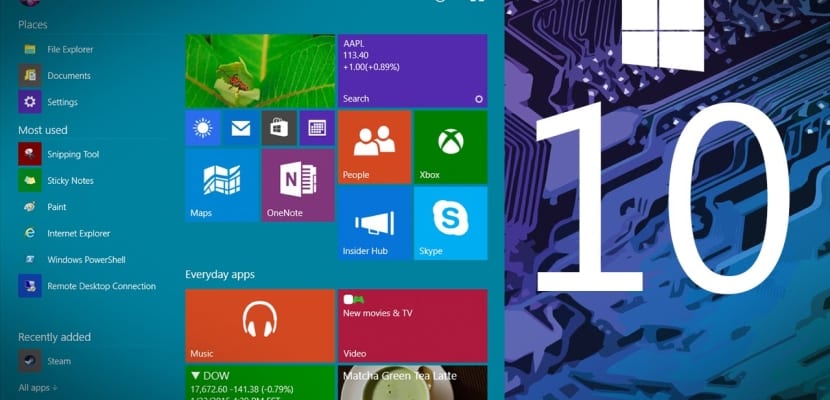
El মেনু শুরু এটি এমন একটি জিনিস যা সমস্ত সংস্করণে ব্যবহারিকভাবে অভিন্ন হয়ে দাঁড়িয়েছে, অন্তত যতটা মর্ম সম্পর্কিত, যদিও সময়ের সাথে সাথে সংস্করণগুলি সময়ের সাথে সাথে এটি বৈশিষ্ট্য এবং কার্যকারিতা যুক্ত করে কিছু দিকগুলিতে উন্নতি করে চলেছে। সঙ্গে উইন্ডোজ 10 পরিবর্তনগুলি খুব বেশি হয়নি, তবে কিছু সমস্যা দেখা দিতে শুরু করেছে।
আপনি যদি উইন্ডোজের স্টার্ট মেনুতে সমস্যা শুরু করেন, আপনাকে আর এটি নিয়ে চিন্তা করতে হবে না এবং এই সহজ নিবন্ধে আমরা কীভাবে এই সমস্যাগুলি দ্রুত এবং সহজে সমাধান করবেন তা ব্যাখ্যা করতে যাচ্ছি।
উইন্ডোজ 10 স্টার্ট মেনুটির ক্রাশটি মাইক্রোসফ্টের অপারেটিং সিস্টেমের নতুন সংস্করণে সবচেয়ে অদ্ভুত সমস্যা এবং এটি সবচেয়ে সাধারণ একটি। উইন্ডোজ আমাদের এই ব্যর্থতার একমাত্র সমাধান দেয় যা মেনু এবং কর্টানা ক্র্যাশ করে কেবল সেশনটি বন্ধ করে দেওয়া, যা কোনও ব্যবহারকারী পছন্দ করেন না।
উইন্ডোজ 10 স্টার্ট মেনুতে সমস্যাগুলি সমাধান করার জন্য আপনাকে নিম্নলিখিত বিকল্পগুলির মধ্যে একটি করতে হবে;
- প্রথমে আমরা যাচাই করতে যাচ্ছি যে সিস্টেমে কোনও ক্ষতিগ্রস্থ ফাইল রয়েছে কিনা। এটি করতে, রান বাক্সটি অ্যাক্সেস করতে উইন্ডোজ + আর কীগুলি টিপুন। এখন লিখ sfc / scannow এবং প্রক্রিয়াটি শেষ হওয়ার জন্য অপেক্ষা করুন। কোনও ত্রুটি পাওয়া গেলে, সিস্টেমটিকে স্বয়ংক্রিয়ভাবে এটি ঠিক করা উচিত, তবে তা না হলে, বাতিল / অনলাইন / ক্লিনআপ-ইমেজ / পুনরুদ্ধার টাইপ করুন
- ঘটনাটি যে এটি কোনও দূষিত ফাইল বা ত্রুটি নয়, ড্রপবক্সের মতো কোনও অ্যাপ্লিকেশনটিতে সমস্যা হতে পারেযা বহু উপলক্ষে সিস্টেমে দ্বন্দ্ব সৃষ্টি করে। এই সমস্যাগুলি সমাধান করতে আপনি উইন্ডোজ এক্সপ্লোরার পুনরায় চালু করার চেষ্টা করতে পারেন বা সম্ভাব্য বিরোধী অ্যাপ্লিকেশনগুলি আনইনস্টল করতে পারেন
- একটি সর্বশেষ সংস্থান হিসাবে আপনি উইন্ডোজ 10 এর নেটওয়ার্ক ফাংশনগুলির সাথে নিরাপদ মোড ব্যবহার করতে পারেন রান থেকে আপনাকে টাইপ করতে হবে msconfig এবং তারপরে স্টার্ট-আপ বিভাগে যান এবং নির্বাচিত নেটওয়ার্কের সাথে ত্রুটি-প্রমাণ বিকল্পটি নির্বাচন করুন। যদি সমস্যাটি আবার স্বাভাবিকভাবে কাজ করে তবে অভিনন্দন, যেমন আপনি সমস্যাটি পেয়েছেন
এর যে কোনও সমাধানের সাথে, উইন্ডোজ 10 স্টার্ট মেনুতে আপনার সমস্যাটি সমাধান করা উচিত ছিল, তবে যদি তা না হয় তবে আপনাকে কেবল মাইক্রোসফ্টের প্রস্তাবিত সেশনটি বন্ধ করতে হবে এবং কম্পিউটার পুনরায় চালু করতে হবে।